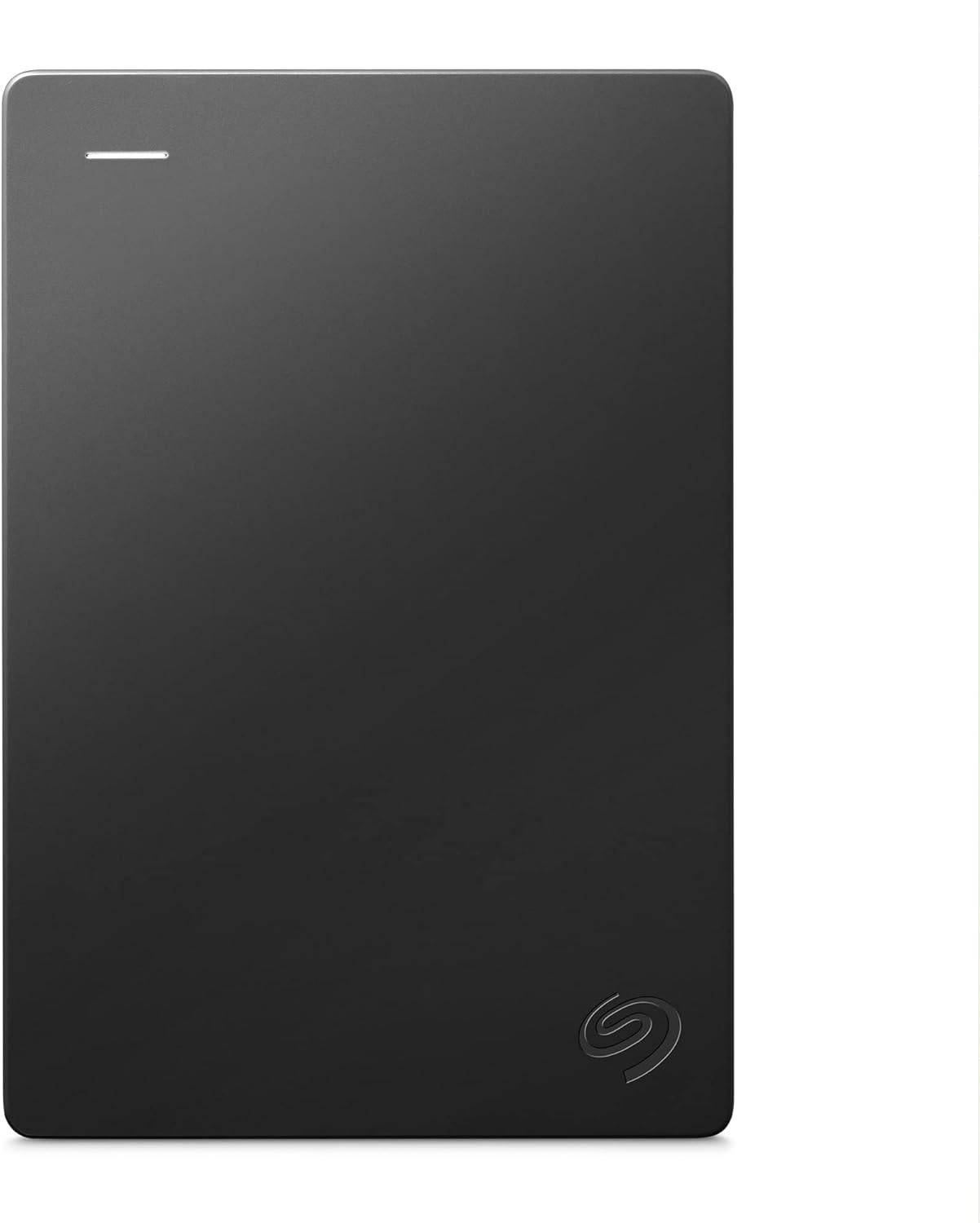¿Eres un amante del cine y las series de TV? Si es así, estás en el lugar indicado. Shadow es un addon popular de Kodi que te permite ver películas y series de TV en calidad FHD y 4K usando fuentes premium. Este add-on tiene muchas funciones como soporte para Trakt, diálogo de Next Up, menús personalizables, subtítulos integrados y más. En esta guía, vamos a enseñarte cómo instalar Shadow en Kodi de manera sencilla y rápida.
¡No te pierdas la guía de todos los addos comptaibles con Kodi 20!
Antes de empezar, es importante que actualices Kodi a la última versión, que en este momento es Kodi 20.1 Nexus. Así pues, este addon es compatible con Kodi 19 Matrix y Kodi 20 Nexus.

SanDisk Ultra 256 GB: mucha capacidad en formato microSD
Una microSD de 256 GB para quien necesita bastante espacio en móviles, tablets o dispositivos tipo TV Box y Raspberry Pi. Perfecta para almacenar descargas, cachés de streaming o copias de tu configuración sin ocupar un puerto USB extra.
Revisa siempre la velocidad y las opiniones recientes en Amazon antes de decidirte.
Cómo instalar Shadow en Kodi
Si esta es la primera vez que instalas add-ons en Kodi, debes permitir la instalación de add-ons no oficiales. Puedes hacerlo siguiendo las instrucciones de «Cómo permitir add-ons no oficiales en Kodi». Una vez que hayas completado este paso, puedes continuar con la instalación de Shadow.
Instalar el repositorio Narcacist
Lo primero que debes hacer es crear un enlace a la URL fuente de Narcacist, esto te permitirá descargar el archivo zip del repositorio directamente desde Kodi.
- Presiona el icono de engranaje en la parte superior derecha de la pantalla para abrir la Configuración.
- Selecciona el Explorador de archivos.
- Presiona Añadir fuente y escribe http://www.narcacist.com/repo en la casilla superior y «narcacist» en la inferior. Presiona OK para añadir la fuente.
- Ahora, usaremos el enlace para instalar el repositorio. Vuelve al menú de Configuración y selecciona Add-ons.
- Haz clic en Instalar desde archivo zip.
- Selecciona «narcacist» y haz clic en «repository.NarcacistWizard.zip» para instalar el repositorio.
- Instalar Shadow Kodi add-on
Una vez que el repositorio está instalado, vamos a usarlo para descargar e instalar el add-on Shadow. Con este repositorio, puedes instalar otros addons cómo Asgard y Magic Dragon.
- Presiona Instalar desde repositorio y selecciona Narcacist’s Wizard Repository.
- Haz clic en Add-ons de video y selecciona Shadow.
- Presiona el botón Instalar y espera unos segundos mientras se descarga el add-on.
- Vuelve a la Pantalla Principal, encontrarás un acceso directo a Shadow en la pestaña Add-ons. Presiónalo para abrir el add-on.
¡Listo! Ya has instalado Shadow en Kodi.

Usar Real Debrid con Shadow
Para utilizar fuentes premium en Shadow, necesitas una cuenta de Real Debrid, Premiumize o All Debrid. En este ejemplo, usaremos Real Debrid, un servicio popular que permite acceso sin restricciones a varios sitios de hospedaje de archivos y torrents en caché.
Una vez que hayas autorizado tu cuenta de Real Debrid en Shadow, podrás disfrutar de una amplia variedad de fuentes de películas y series de televisión en alta definición.
Los usuarios de Real Debrid pueden acceder a una amplia variedad de sitios de alojamiento de archivos, incluidos los más populares como Rapidgator, Nitroflare, Uploaded y muchos más. También podrás disfrutar de torrents en caché en alta definición sin tener que descargar el archivo completo.
Para usar Real Debrid en Shadow, asegúrate de tener una cuenta activa. Luego, abre el add-on y selecciona Configuración. En la pestaña Debrid, selecciona Re-auth Real-Debrid y sigue las instrucciones para autorizar tu cuenta. Una vez que hayas hecho esto, podrás ver todas las fuentes de películas y series de televisión disponibles a través de Real Debrid en Shadow.
En resumen, Shadow es un add-on popular de Kodi que te permite ver películas y series de televisión utilizando fuentes premium. Con soporte para Real Debrid, Premiumize y All Debrid, Shadow es una excelente opción para los usuarios que buscan una amplia variedad de fuentes en alta definición. Además, la integración con Trakt.tv permite llevar un registro de lo que se ha visto y lo que se desea ver.
Esperamos que esta guía te haya resultado útil y que puedas disfrutar de todo el contenido que ofrece Shadow en Kodi. Recuerda que para sacar el máximo partido de Kodi y Shadow, es importante utilizar una VPN de confianza para proteger tu privacidad y seguridad en línea. ¡Disfruta del contenido!
¿Estás usando una VPN gratuita para Kodi? ¡Mira por qué deberías cambiar a ExpressVPN ahora mismo!
Descargo de Responsabilidad para Contenido de Kodi en Tecnoyfoto
Los addons y complementos presentados en Tecnoyfoto (tecnoyfoto.com) son para fines informativos solamente. Ciertos addons, especialmente aquellos que no son oficiales, pueden ofrecer acceso a contenido que podría infringir leyes de derechos de autor en determinadas jurisdicciones.
Riesgos Potenciales de Usar Addons No Oficiales:
- Acceso a contenido protegido por derechos de autor sin la debida autorización.
- Exposición a malware o software malicioso.
- Riesgos de privacidad, incluido el seguimiento no deseado o la recolección de datos.
- Problemas de rendimiento o inestabilidad en tu dispositivo.
En Tecnoyfoto, no promovemos ni apoyamos actividades ilegales, incluyendo la piratería o la distribución no autorizada de contenido con derechos de autor. Es responsabilidad de cada usuario asegurarse de actuar conforme a las leyes de derechos de autor de su respectivo país.
Antes de instalar y usar cualquier addon o complemento, te instamos a investigar su legitimidad y a considerar las implicaciones legales de su uso. Si decides instalar addons no oficiales, hazlo bajo tu propio riesgo y considera la utilización de medidas de seguridad, como una VPN, para proteger tu privacidad.
Sígueme a YouTube